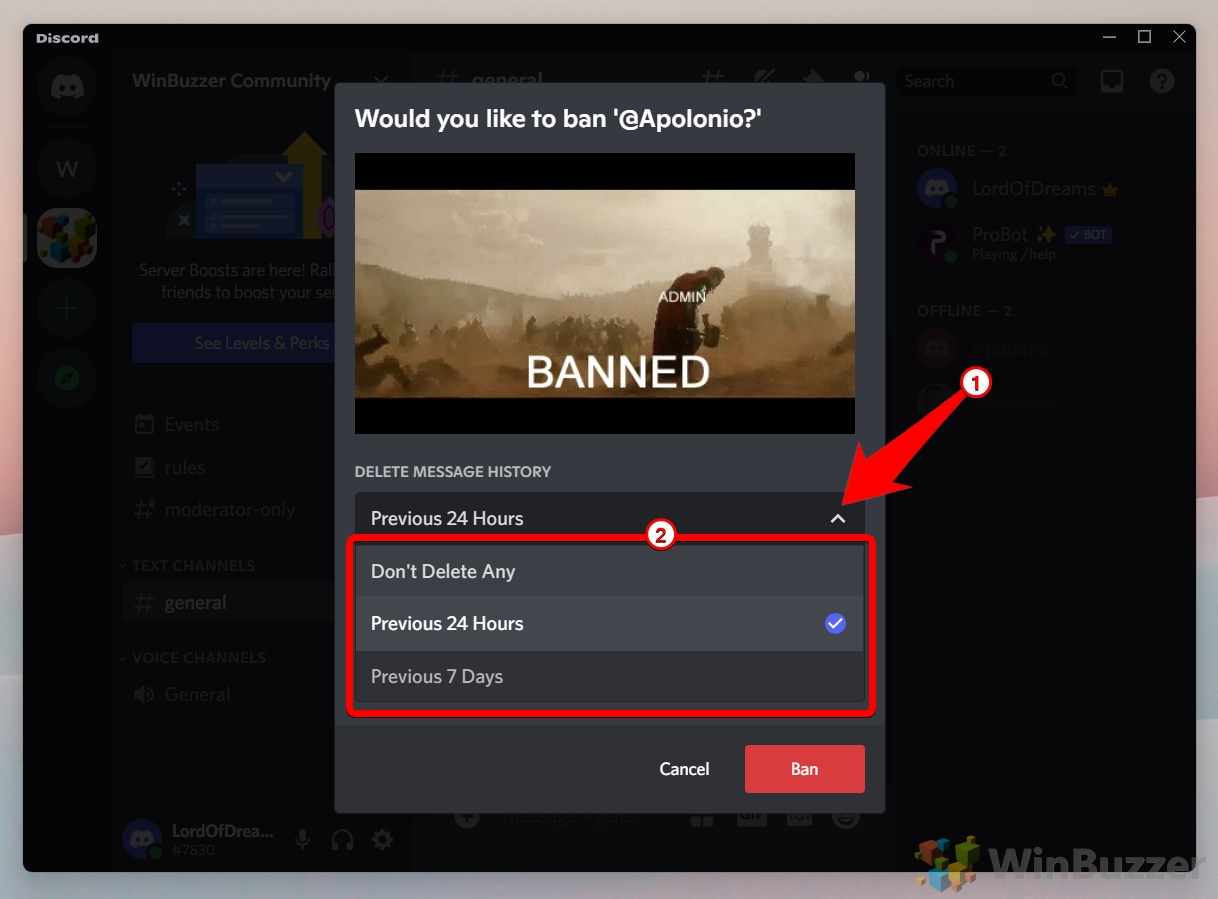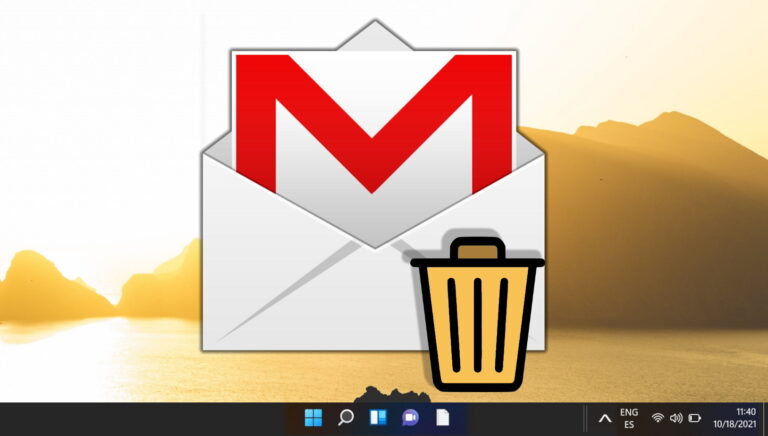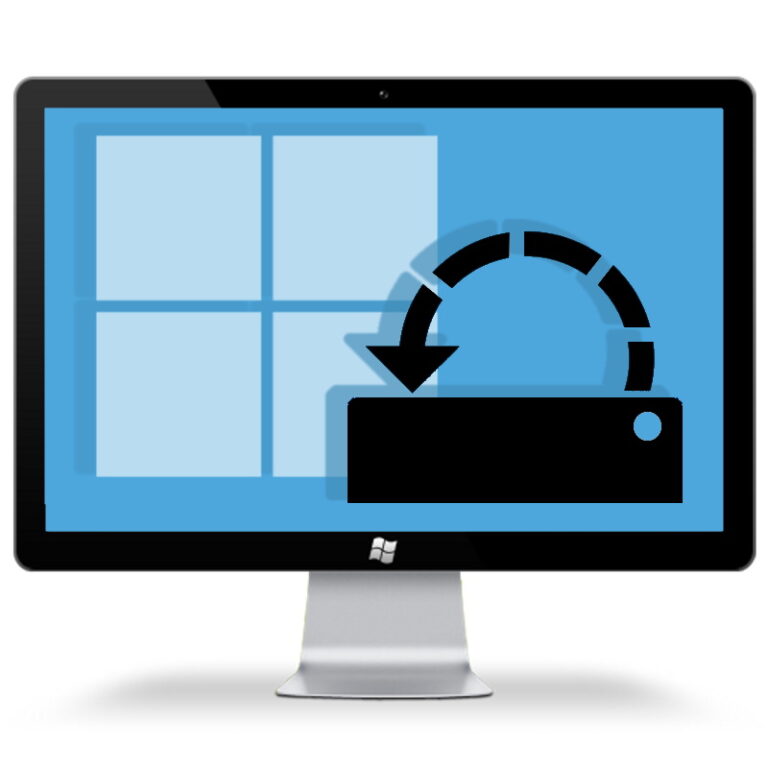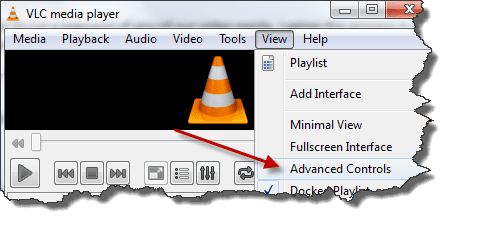Как забанить или разбанить кого-то в Discord
Discord — популярная платформа для онлайн-общения и сотрудничества, особенно среди геймеров и авторов. Однако иногда вы можете столкнуться с пользователями, которые нарушают правила или нормы вашего сервера, и вам может потребоваться принять меры для поддержания здорового и уважительного сообщества. Одно из действий, которые вы можете предпринять как владелец или модератор сервера, — это заблокировать или разблокировать кого-либо в Discord.
Запрет кого-либо в Discord означает, что он больше не сможет присоединиться к вашему серверу или отправлять сообщения ни по одному из каналов. Это постоянное действие можно отменить, только разблокировав пользователя. Если вы решите разбанить кого-то в Discord, вы снимите бан и позволите ему снова присоединиться к вашему серверу или снова отправлять сообщения.
Программы для Windows, мобильные приложения, игры - ВСЁ БЕСПЛАТНО, в нашем закрытом телеграмм канале - Подписывайтесь:)
Чтобы заблокировать или разблокировать кого-либо в Discord, вам необходимо иметь соответствующие разрешения в настройках вашего сервера. Вам также необходимо знать имя пользователя и дискриминатор пользователя (четырехзначное число после его имени пользователя) или его идентификатор пользователя (уникальный 18-значный номер, который идентифицирует его учетную запись). Вы можете найти эту информацию, щелкнув правой кнопкой мыши изображение профиля или имя в списке пользователей или чате.
Заблокировать или разблокировать кого-либо в Discord — это простой и эффективный способ управлять вашим сервером и обеспечить позитивную и безопасную среду для ваших участников. Однако вы всегда должны использовать эту власть ответственно и справедливо и следовать рекомендациям и политике Discord и вашего сервера. Помните, что запрет или разблокировка кого-либо в Discord не влияет на его способность использовать другие серверы или функции Discord, такие как прямые сообщения, голосовой чат или потоковую передачу.
Как забанить кого-либо на сервере Discord (ПК)
Когда вы блокируете пользователя на своем сервере Discord, вы запрещаете ему доступ к каким-либо каналам, сообщениям и функциям вашего сервера. Запрет пользователя также может привести к удалению всех его сообщений из истории вашего сервера. Чтобы заблокировать пользователя, вам необходимо иметь разрешение «Запретить участников» на вашем сервере. Вы также можете указать причину и продолжительность бана, которая будет показана пользователю и зафиксирована в журнале аудита. Блокировка пользователя — серьезное действие, которое следует предпринимать только в том случае, если другие методы модерации не дали результата или когда пользователь нарушил правила сервера или условия обслуживания Discord.
- Введите сервер/канал Discord и щелкните правой кнопкой мыши пользователя, которого хотите заблокировать.


- Нажмите кнопку «Запретить» в нижней части экрана.


- Выберите, хотите ли вы удалить историю сообщений этого пользователя на сервере Discord.


- При желании вы можете указать причину, по которой вы забанили пользователя, и подтвердить, нажав красную кнопку.


Как забанить кого-либо на сервере Discord (мобильный)
Когда вы блокируете пользователя на своем сервере Discord, вы запрещаете ему доступ к каким-либо каналам, сообщениям и функциям вашего сервера. Запрет пользователя также может привести к удалению всех его сообщений из истории вашего сервера. Чтобы заблокировать пользователя, вам необходимо иметь разрешение «Запретить участников» на вашем сервере. Вы также можете указать причину и продолжительность бана, которая будет показана пользователю и зафиксирована в журнале аудита. Блокировка пользователя — серьезное действие, которое следует предпринимать только в том случае, если другие методы модерации не дали результата или когда пользователь нарушил правила сервера или условия обслуживания Discord.
- Введите сервер/канал Discord, откуда вы хотите кого-то забанить.


- На канале нажмите кнопку участников в правом верхнем углу.


- Нажмите на пользователя, которого вы хотите заблокировать на своем сервере Discord.


- Нажмите на «Запретить»


- Выберите, хотите ли вы удалить историю сообщений этого пользователя на сервере Discord, и нажмите «Подтвердить».
При желании вы можете указать причину, по которой вы решили заблокировать пользователя Discord.


Как разбанить кого-либо на сервере Discord (ПК)
Разблокирование пользователя на вашем сервере Discord означает, что вы разрешаете ему снова присоединиться к вашему серверу и получить доступ к его каналам и функциям. Разблокировка пользователя не приводит к его автоматическому приглашению обратно на ваш сервер, поэтому вам нужно будет отправить ему новую ссылку для приглашения, если вы хотите, чтобы он вернулся. Снятие блокировки пользователя также не восстанавливает его предыдущие роли или разрешения, поэтому вам придется назначить его вручную, если вы хотите, чтобы он имел тот же доступ, что и раньше. Снятие блокировки пользователя является обратимым действием, поэтому вы всегда можете заблокировать его снова, если он нарушает правила вашего сервера или вызывает какие-либо проблемы.
- Выберите сервер/канал Discord, на котором вы хотите заблокировать пользователя, и нажмите кнопку меню.


- Выберите «Настройки сервера»


- Перейдите в «Баны»


- Нажмите на пользователя, которого хотите разбанить.


- Нажмите «Отменить бан», чтобы снова разблокировать пользователя.


Как разбанить кого-либо на сервере Discord (мобильный)
Разблокирование пользователя на вашем сервере Discord означает, что вы разрешаете ему снова присоединиться к вашему серверу и получить доступ к его каналам и функциям. Разблокировка пользователя не приводит к его автоматическому приглашению обратно на ваш сервер, поэтому вам нужно будет отправить ему новую ссылку для приглашения, если вы хотите, чтобы он вернулся. Снятие блокировки пользователя также не восстанавливает его предыдущие роли или разрешения, поэтому вам придется назначить его вручную, если вы хотите, чтобы он имел тот же доступ, что и раньше. Снятие блокировки пользователя является обратимым действием, поэтому вы всегда можете заблокировать его снова, если он нарушает правила вашего сервера или вызывает какие-либо проблемы.
- Выберите сервер/канал Discord, на котором вы хотите кого-то забанить, и нажмите кнопку меню.


- Открыть настройки”


- Нажмите «Запретить»


- Нажмите на пользователя, которого хотите разбанить.


- Нажмите «Разбанить», чтобы снять запрет Discord.


Как разбаниться на сервере Discord
Если вас забанили на сервере Discord, вам может быть интересно, как разблокировать и снова присоединиться к сообществу. В этом сообщении блога мы обсудим некоторые советы и стратегии, которые помогут вам обжаловать бан и восстановить доступ к серверу.
Во-первых, вам нужно понять, почему вас вообще забанили. Каждый сервер Discord имеет свои собственные правила и рекомендации, которым вы должны следовать как участник. Если вы нарушите эти правила, вы можете столкнуться с такими последствиями, как предупреждения, кики, отключение звука или бан. Некоторыми распространенными причинами бана являются спам, троллинг, оскорбления, оскорбления, мошенничество или нарушение условий обслуживания сервера.
Во-вторых, вам нужно уважать решение модераторов или администраторов, которые вас забанили. Они имеют полномочия и ответственность за поддержание порядка и безопасности на сервере. Если вы попытаетесь обойти бан, создав альтернативные учетные записи, используя VPN или связавшись с ними по другим каналам, вы только усугубите ситуацию и рискуете получить перманентный бан.
В-третьих, вам нужно искренне и вежливо извиниться за свои действия. Вы можете сделать это, отправив прямое сообщение одному из модераторов или администраторов, которые вас забанили, или воспользовавшись системой апелляций сервера, если она у них есть. Вы должны объяснить, что вы сделали неправильно, почему вы это сделали и как вы планируете избежать повторения этого в будущем. Вы также должны выразить свое сожаление и признательность серверу и его сообществу.
В-четвертых, нужно набраться терпения и дождаться ответа модераторов или администраторов. Им может потребоваться некоторое время, чтобы рассмотреть вашу апелляцию и решить, разблокировать вас или нет. Они также могут задать вам несколько вопросов или запросить доказательства для подтверждения ваших утверждений. Вам следует сотрудничать с ними и отвечать честно и уважительно.
В-пятых, вам необходимо принять результат вашей апелляции и двигаться дальше. Если вам посчастливилось быть разбаненными, вам следует внимательно следовать их инструкциям и поблагодарить модераторов или администраторов, которые дали вам еще один шанс. Вам также следует соблюдать правила сервера и вести себя соответственно. Если вы не разбанены, вам следует уважать их решение и искать другой сервер, который соответствует вашим интересам и предпочтениям.
Часто задаваемые вопросы — часто задаваемые вопросы об управлении запретом в Discord
Могу ли я забанить кого-либо на всех моих серверах Discord одновременно или мне нужно делать это индивидуально?
Баны в Discord индивидуальны для каждого сервера, то есть вам придется блокировать пользователя отдельно на каждом сервере, которым вы управляете. Однако, если вы ищете более оптимизированный подход, рассмотрите возможность использования ботов Discord, которые могут синхронизировать действия на нескольких серверах. Этих ботов можно запрограммировать или настроить для принудительного применения банов на всех ваших серверах с помощью одной команды, но для этого необходимо настроить бота с необходимыми разрешениями на каждом сервере.
Как я могу запретить пользователю повторно присоединиться к моему серверу под новой учетной записью после блокировки?
Чтобы уменьшить вероятность уклонения от бана, вы можете повысить настройки безопасности вашего сервера, потребовав подтвержденный номер телефона для всех участников. Это значительно усложняет повторное присоединение заблокированных пользователей с использованием новых учетных записей. Чтобы включить это, перейдите в настройки вашего сервера, выберите «Модерация», а затем установите для «Уровня проверки» самое высокое значение, для которого требуется подтвержденный номер телефона. Помните, что этот параметр применяется ко всем членам сервера, что также может повлиять на законных пользователей.
Есть ли способ массово разблокировать пользователей, если я решу дать нескольким пользователям второй шанс?
Интерфейс Discord изначально не поддерживает массовую разблокировку, что требует использования сторонних ботов для этой функции. Эти боты могут выполнять команды для массового разблокирования пользователей на основе заданных критериев или списков. Очень важно выбрать бота с хорошей репутацией и понимать его команды и разрешения, чтобы обеспечить его правильную работу без ущерба для безопасности сервера.
Какие меры я могу предпринять, если забаненный пользователь преследует участников моего сервера за пределами сервера?
Если преследование происходит за пределами вашего сервера, посоветуйте затронутым участникам заблокировать пользователя и сообщить о нем в команду доверия и безопасности Discord через официальную форму отчета на веб-сайте Discord. Предоставьте рекомендации о том, как собирать и отправлять доказательства, такие как снимки экрана или журналы сообщений, в подтверждение своего отчета. Кроме того, рассмотрите возможность проверки настроек конфиденциальности вашего сервера, чтобы ограничить взаимодействие с лицами, не являющимися участниками, и защитить свое сообщество.
Как я могу отслеживать причины банов пользователей с течением времени?
Хотя журнал аудита обеспечивает немедленный доступ к недавним блокировкам, для долгосрочного отслеживания рассмотрите возможность ведения внешней записи, например, в электронной таблице или базе данных. Задокументируйте идентификатор пользователя, дату блокировки, причину, а также любые соответствующие инциденты или доказательства. Эта практика не только помогает поддерживать прозрачность и подотчетность, но также помогает анализировать прошлые решения и выявлять закономерности, которые могут потребовать изменений в управлении серверами или политике.
Могут ли роли или разрешения сервера влиять на мою возможность блокировать или разблокировать пользователей?
Ваша роль сервера и связанные с ней разрешения напрямую влияют на вашу способность блокировать или разблокировать пользователей. Убедитесь, что для вашей роли включено разрешение «Запретить участников» для запрета действий. Аналогичным образом, управление блокировкой серверов, включая разблокировку, требует определенных разрешений, которые следует тщательно назначать доверенным ролям на вашем сервере для поддержания целостности и порядка.
Как мне поступить в ситуации, когда модератор злоупотребляет своими правами на бан?
Если модератор злоупотребляет своими разрешениями на блокировку, сначала подтвердите факт злоупотребления, просмотрев журнал аудита. Затем вступите в прямую дискуссию с модератором, чтобы понять его точку зрения, предоставив четкую информацию о неправильном использовании. При необходимости отзовите их разрешения на бан и пересмотрите свою роль в сообществе. Внедрение структурированных правил модерации и проведение регулярных проверок действий модераторов могут помочь предотвратить будущие злоупотребления и обеспечить справедливую среду.
Как лучше всего информировать пользователя о его блокировке или возможности разблокировки?
Прозрачность и коммуникация являются ключевыми моментами. Перед блокировкой, если это возможно, сообщите пользователю о предстоящем бане посредством прямого сообщения, объяснив причины и любые доказательства, подтверждающие решение. Для потенциального снятия блокировки рассмотрите испытательный период, в течение которого пользователю сообщают об условиях его возвращения и любых ожиданиях в отношении будущего поведения. Документирование этих взаимодействий может быть полезно для дальнейшего использования и обеспечения единообразия в управлении сервером.
Могу ли я обжаловать блокировку сервера напрямую в Discord, если считаю, что это несправедливо?
Discord обычно не вмешивается в решения по управлению отдельными серверами, включая запреты, если только они не нарушают Правила сообщества или Условия обслуживания Discord. Лучше всего обратиться напрямую к модераторам или администраторам сервера и обжаловать запрет. Подготовьте краткое, уважительное обращение, в котором будет указано ваше понимание причины бана, смягчающих обстоятельств и обязательство соблюдать правила сервера в будущем.
Как я могу рассказать участникам своего сервера о правилах предотвращения банов?
Создайте всеобъемлющий и доступный набор правил и рекомендаций для вашего сервера и сделайте их легко доступными, например, в закрепленном сообщении или в специальном канале правил. Рассмотрите возможность использования бота для автоматического сообщения новым участникам правил и запроса подтверждения перед предоставлением полного доступа к серверу. Регулярные напоминания и активное обсуждение правил в сообществе также могут повысить их важность и способствовать их соблюдению.
Как я могу забанить того, кто уже покинул сервер?
Если пользователь ушел, вы не можете заблокировать его через интерфейс сервера, но можете сообщить о нем в службу поддержки Discord, указав его идентификатор пользователя, если они нарушили условия Discord. Ведите учет идентификаторов пользователей за серьезные нарушения, чтобы обеспечить ответственность даже после ухода пользователя.
Можно ли установить временный бан вместо постоянного?
Discord изначально не поддерживает временные баны; вам нужно будет вручную разблокировать пользователя по истечении желаемого периода или использовать бота, который предлагает эту функцию. Четко сообщите пользователю продолжительность бана, чтобы определить его ожидания.
Может ли бан пользователя в Discord повлиять на его статус на других серверах?
Нет, запрет пользователя на вашем сервере не влияет на его присутствие или деятельность на других серверах Discord. Список банов каждого сервера независим и управляется соответствующими модераторами или администраторами.
Как я могу просмотреть список всех забаненных пользователей на моем сервере?
Откройте «Настройки сервера», а затем раздел «Бансы», чтобы увидеть список всех пользователей, которым был запрещен доступ к вашему серверу. В этом списке представлен обзор действий, предпринятых для поддержания среды сервера.
Какие альтернативы запрету могут помочь справиться с деструктивным поведением?
Рассмотрите возможность использования отключения звука, тайм-аутов или корректировки ролей, которые ограничивают возможности пользователя, не прибегая к полному бану, особенно за незначительные нарушения или нарушения, совершенные впервые. Эти меры могут быть эффективными в управлении поведением, одновременно давая пользователям возможность оставаться в сообществе.
Если вы новичок в Discord, вам может быть интересно, в чем разница между именем пользователя Discord и ником Discord. В другом нашем руководстве мы объясним основные особенности и функции обоих, а также то, как вы можете настроить их в соответствии со своими предпочтениями.


Боты Discord — это автоматизированные программы, которые могут выполнять различные задачи на платформе, например воспроизводить музыку, модерировать чат и предоставлять информацию. Эти боты могут быть добавлены на сервер Discord владельцем сервера или участниками с необходимыми разрешениями. В отличие от других компьютерных программ, таких как веб-браузеры, WhatsApp или офисные приложения, боты Discord специально разработаны для работы на серверах Discord. Добавить бота Discord на свой сервер очень просто. Просто следуйте нашему другому руководству, чтобы узнать, как добавлять ботов на сервер Discord.


Дополнительно: Как создавать и добавлять роли в Discord вручную или с помощью ботов
Роли в Discord — это способ назначить разрешения и привилегии различным участникам сервера Discord. Роли можно использовать для создания иерархий, организации групп, настройки цветов и псевдонимов и многого другого. В другом нашем руководстве мы объясняем роли Discord, некоторые рекомендации по эффективному использованию ролей Discord, а также способы их создания и управления ими.


Программы для Windows, мобильные приложения, игры - ВСЁ БЕСПЛАТНО, в нашем закрытом телеграмм канале - Подписывайтесь:)